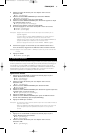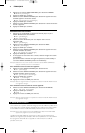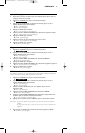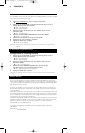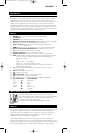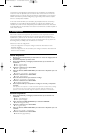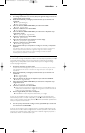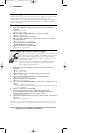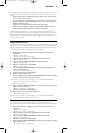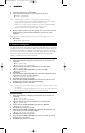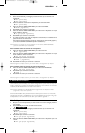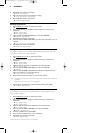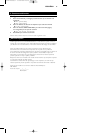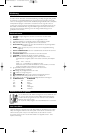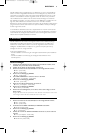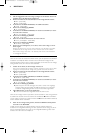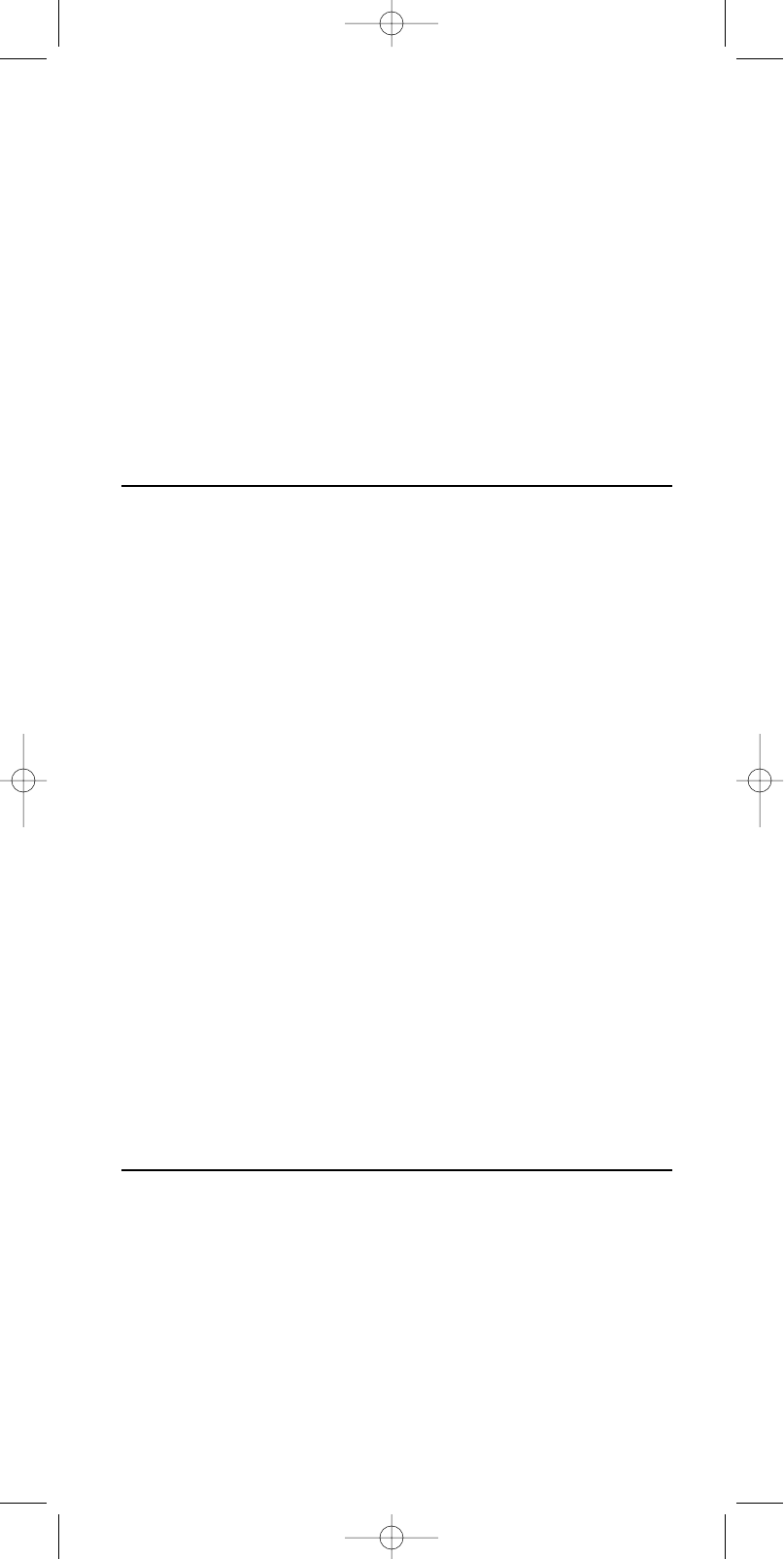
Si el visualizador del SBC RU865 indica ERROR (error) durante un segundo, seguido de
ORIGIN el mando a distancia no ha recibido la señal correctamente. En ese caso,
deberá:
• Modificar ligeramente la distancia entre ambos mandos y volver a probar desde
el paso 1 (pruebe varias veces).
• Esta vez debe pulsar y soltar inmediatamente el botón de la función del mando a
distancia original. En el visualizador debe aparecer STORED, que indica que el
RU865 ha recibido la señal.
• Asegúrese de que ambos mandos a distancia tienen pilas nuevas.
• Intente copiar los códigos en condiciones de iluminación diferentes. La luz de
tubos fluorescentes puede influenciar la señal que está copiando.
El SBC RU865 ha sido diseñado y comprobado rigurosamente, y está listo para copiar
casi todas las señales infrarrojas de mandos a distancia. Ocasionalmente, los fabricantes
utilizan señales infrarrojas que no pueden copiarse a ningún mando a distancia. De todas
formas, intente usar la Autobúsqueda para ver si el código está incluido en nuestra
memoria pre-programada.
Copiar funciones clave
Se pueden copiar funciones clave de botones en un modo de dispositivo (p. ej., modo
TV) en botones de otro modo de dispositivo (p. ej., modo DVD) para que pueda utilizar
diferentes dispositivos sin cambiar el modo. Por ejemplo: puede ajustar la TV en el modo
de espera (Standby) mientras está seleccionado el modo DVD.
1 Pulse el botón SETUP y manténgalo presionado hasta que se encienda en el
visualizador.
➜ DEV (primera línea)
➜ ADD (por ejemplo - segunda línea)
2 Utilice los botones de selección de dispositivos para seleccionar KEY.
➜ KEY (primera línea)
3 Utilice los botones SMART CONTROLS para seleccionar COPY.
➜ COPY (segunda línea)
4 Confirme la selección con el botón SEND.
➜ FROM (primera línea)
5 Utilice los botones SMART CONTROLS para seleccionar el dispositivo cuyas
funciones clave desea copiar.
➜ TV (por ejemplo - segunda línea)
6 Confirme la selección con el botón SEND.
7 Pulse un botón que desee copiar.
(La tecla Standby (espera), los botones SMART CONTROLS y los botones situados
debajo de la línea de separación pueden copiarse.)
Nota: Seleccione una función de control inteligente con los botones SMART CONTROLS
y pulse el botón SEND para copiar dicha función.
➜ TO (primera línea)
8 Utilice los botones SMART CONTROLS para seleccionar el dispositivo en el que
desea copiar la función clave.
➜ DVD (por ejemplo - segunda línea)
9 Confirme la selección con el botón SEND.
10 Pulse el botón en el que desee copiar la función.
➜ STORED (segunda línea)
Nota: Seleccione una función de control inteligente con los botones SMART CONTROLS
y pulse el botón SEND para copiar dicha función.
Botones de macro
Con un botón de macro, puede utilizar varias funciones pulsando un solo botón.
Por ejemplo, puede encender todos los dispositivos instalados pulsando un único botón.
1 Pulse el botón SETUP y manténgalo presionado hasta que se encienda en el
visualizador.
➜ DEV (primera línea)
➜ ADD (por ejemplo - segunda línea)
2 Utilice los botones de selección de dispositivos para seleccionar KEY.
➜ KEY (primera línea)
3 Utilice los botones SMART CONTROLS para seleccionar MACRO.
➜ MACRO (segunda línea)
4 Confirme la selección con el botón SEND.
5 Utilice los botones SMART CONTROLS para seleccionar el dispositivo en el que
desea instalar la macro.
➜ TV (por ejemplo - segunda línea)
ESPAÑOL
25
XP SBC RU 865.1 15-08-2002 10:26 Pagina 25